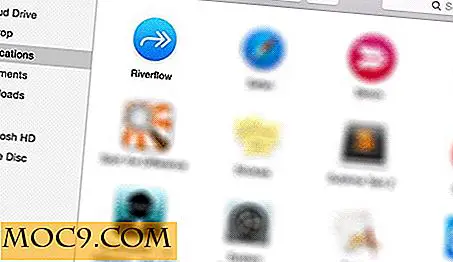KKEdit: een nieuwe teksteditor voor Linux
Teksteditors zijn kleine hulpmiddelen die vaak worden gebruikt om grote dingen te creëren: verhalen, websites, toepassingen. Hoewel een gemiddelde gebruiker denkt dat ze "allemaal hetzelfde" zijn, kunnen teksteditors enorm verschillen, en die met tijdbesparende functies worden zeer gewaardeerd door programmeurs.
We hebben Linux-tools voor schrijvers bekeken en deze recensie bevat een tool die is bedoeld voor mensen die code schrijven (hoewel je er alles mee kunt schrijven wat je wilt). KKEdit werd geïnspireerd door BBEdit, een krachtige OS X-applicatie, en het biedt het beste van zijn functies aan Linux in een lichtgewicht, snel, GTK2-stijl pakket.
KKEdit installeren
KKEdit is eenvoudig te installeren als u een Arch Linux- of Ubuntu-gebruiker bent. De eerste biedt het in AUR, en de laatste in een niet-officiële repository:
sudo add-apt-repository ppa: nilarimogard / webupd8 sudo apt-get update sudo apt-get install kkedit
Als u geen nieuwe repository aan uw systeem wilt toevoegen, bezoekt u gewoon de Launchpad-website en downloadt u het pakket in .deb-indeling en installeert u het met sudo dpkg -i packagename.deb of door te dubbelklikken op het pictogram in het bestand manager. Merk op dat je op deze manier geen automatische updates krijgt voor KKEdit. Zoals gewoonlijk is de bron beschikbaar op de officiële KKEdit-website voor degenen die deze willen compileren.
KKEdit instellen

Het dialoogvenster "Voorkeuren" is waarschijnlijk het eerste dat u moet openen nadat u KKEdit voor de eerste keer hebt gestart. Hier kun je het uiterlijk en gedrag van KKEdit aanpassen, automatische inspringing in- en uitlijnen en markeren en syntax markeren, woordomloop en automatische codeaanvulling. Als u pictogrammen wilt toevoegen aan de hoofdwerkbalk van KKEdit, klikt u erop in de onderste balk in dit dialoogvenster. Om ze te verwijderen, houdt u "Ctrl" ingedrukt en klikt u erop in de bovenste. Als u de muisaanwijzer op elk pictogram plaatst, wordt er een tooltipbeschrijving van zijn functie weergegeven. Op het tabblad "Tekststijl" kunt u lettertypen, basiskleuren, thema's en sneltoetsen instellen.

Verdere aanpassingen kunnen worden uitgevoerd in het dialoogvenster "Gereedschappen -> Extern beheer beheren", waar u verschillende toepassingen en scripts kunt verbinden met KKEdit en deze kunt gebruiken wanneer u aan uw tekstbestanden werkt. U kunt bijvoorbeeld een script toevoegen dat woorden en tekens telt en het uitvoert op uw geopende bestanden in KKEdit.
Wat is er zo goed aan?
U zult merken dat KKEdit er niet opvallend anders uitziet dan elke andere teksteditor en het ondersteunt basisfuncties zoals tabbladen, tabsortering, spellingcontrole en syntaxisaccentuering. Door met de rechtermuisknop op een tabblad te klikken, kunt u instellingen voor dat specifieke tabblad definiëren, en er is ook de functie "Split View".

Het beste aan KKEdit zijn echter de kleine, praktische functies die samenkomen en geven een indruk van een echt handige teksteditor. Bladwijzers en lijnspringen zijn hier perfecte voorbeelden van. U kunt elke regel markeren en er snel naartoe gaan vanuit het menu "Bladwijzers" of u kunt gewoon een regelnummer invoeren om er automatisch naartoe te gaan. Bladwijzers kunnen worden opgeslagen (en hersteld) voor elke sessie met de optie "Sessie opslaan" en u kunt ze snel allemaal tegelijk verwijderen in het menu "Bladwijzers".

Programmeurs kunnen blij zijn om te horen dat KKEdit reguliere expressies ondersteunt in de functie "Zoeken en vervangen" en u kunt de zoekdiepte in "Voorkeuren" definiëren. KKEdit kan zoeken naar een zoekreeks in alle open bestanden of zelfs in alle bestanden van de map van het actieve tekstdocument. Het menu "Functies" wordt geactiveerd wanneer uw tekstdocument gedefinieerde functies bevat, en het geeft ze allemaal weer, zodat u snel naar hen kunt springen en hun definities kunt vinden. KKEdit kan ook zoeken naar definities in andere geopende bestanden en automatisch overschakelen naar hun tabbladen wanneer deze worden gevonden.

Afgezien hiervan kan KKEdit het "include" -bestand openen waarnaar het tekstdocument verwijst, evenals open bestanden als hexdumps. Als u met GTK- en Qt-frameworks werkt, vindt u KKEdit geschikt voor uw behoeften, omdat u hiermee door de documentatie kunt bladeren en direct naar API-trefwoorden kunt zoeken in het contextmenu. In het geval dat u geen documentatiepakketten hebt geïnstalleerd, zal de zoekopdracht alleen een Google-resultatenpagina openen voor alles wat u in een tekst selecteert.

Als dit allemaal niet genoeg is, kun je KKEdit uitbreiden met gratis plug-ins zoals de bestandsbrowser (opent in zijbalk), een terminalvenster binnen KKEdit, sessiemanager, meerdere klemborden en meer.
Conclusie
KKEdit staat op een rij tussen een kale, te basale teksteditor die meestal als standaard op veel distributies wordt verzonden, en een opgeblazen stuk werk dat alle opties heeft die je nodig hebt en een dozijn meer dat je niet wilt. Het heeft niet veel afhankelijkheden en kan een thema hebben dat er goed uitziet in elke desktopomgeving.
Hoewel het echter is geïnspireerd door BBEdit, mist het een van de functies die ik essentieel vind: codevouwen. Ik begrijp dat het lichtgewicht moest zijn, daarom komt het niet met functies als het opschonen van HTML-codes of vergelijkingen van diff-bestanden, maar degenen die hun code netjes willen ordenen, kunnen door deze specifieke omissie worden afgeschrikt.
Toch, als je het niet erg vindt dat de ontwikkelaars niet zo subtiel om donaties vragen binnen de applicatie, is KKEdit een geweldige keuze voor een ontluikende programmeur of iemand die een nieuwe teksteditor wil uitproberen om hun workflow te vernieuwen.
Wat is je favoriete teksteditor voor Linux? Deel uw aanbevelingen in de reacties.
Voorbeeldweergavebron